Crear o editar una prueba unitaria
Para crear o editar una prueba unitaria, vaya a Garantía de calidad > Pruebas unitarias. Para crear una prueba unitaria, haga clic en + Nueva prueba unitaria. Para editar una prueba unitaria, encuéntrela en la lista y haga clic en Editar (icono del lápiz).
En ambos casos, el Unit Test Editor se abre en una pestaña nueva que contiene las secciones explicadas en la imagen comentada a continuación.
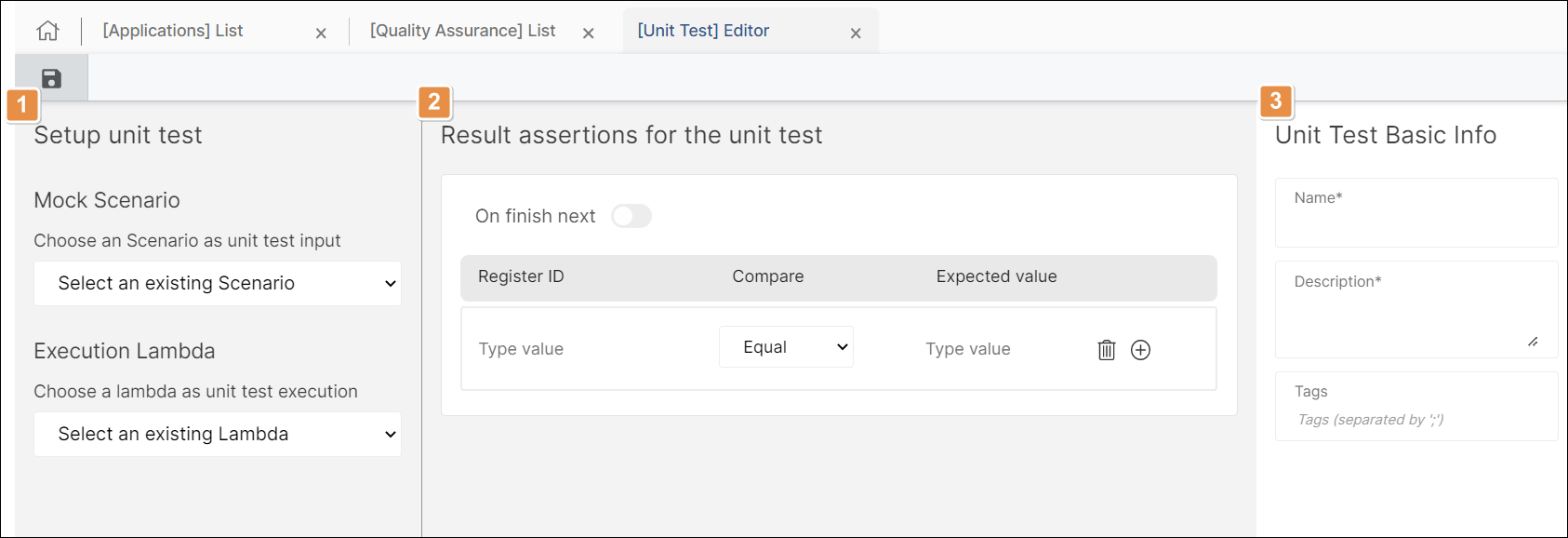
Prueba de unidad. Completa los siguientes campos:
Escenario simulado
Haga clic en el menú desplegable y seleccione el escenario que desea utilizar para esta prueba. Solo aparecen en la lista los escenarios creados para la aplicación con la que estás trabajando.
Lambda de ejecución
Haga clic en el menú desplegable y seleccione el proceso Lambda que desea probar. Solo aparecen en la lista los procesos creados para la aplicación con la que estás trabajando.
Afirmaciones del resultado para la prueba unitaria Utilice esta sección para definir el resultado esperado de la ejecución de su proceso Lambda. Lea la sección Resultados de la prueba unitaria a continuación para aprender a llenar esta sección.
Información básica. Información básica. Completa esta sección con el nombre, la descripción y las etiquetas de la prueba unitaria.
Haga clic en el icono Guardar para guardar la prueba unitaria. Una vez que el sistema confirme que se guardó la prueba unitaria, puede cerrar el editor.
Afirmaciones del resultado para la prueba unitaria
En esta sección, define las afirmaciones que deben evaluarse como verdaderas cuando se ejecuta la prueba para que el proceso Lambda pase la prueba. Complete los campos disponibles como se explica a continuación:
Register ID | Ingresa el registro donde se almacena el valor esperado. |
Compare | Selecciona Equal o Different del menú desplegable para indicar si el resultado debería ser igual o diferente al valor definido en el campo Valor esperado. |
Expected Value | Si seleccionas Equal en el campo Compare, ingresa el valor que esperas obtener como resultado de la ejecución del proceso. Si seleccionas Different en el campo Compare, ingresa el valor que no esperas obtener como resultado de la ejecución del proceso. |
Haz clic en Delete (icono de papelera) para borrar el registro. Haga clic en + para agregar una nueva afirmación a la lista.
Opcionalmente, active On finish next para definir a dónde debe conducir el proceso una vez que ejecute todos sus pasos. Seleccione Igual o Diferente en el menú desplegable y rellene Esperadamente ir a con la pantalla, proceso o transacción que el proceso debe conducir. Por ejemplo, introduzca S106 para indicar que el proceso debe conducir a la pantalla 106 después de su ejecución.